Bereitstellen von SQL-Datenbanken
Dieser Abschnitt enthält Informationen zum Bereitstellen der Microsoft SQL-Datenbanken.
Befolgen Sie diese Schritte:
- Öffnen Sie die Benutzeroberfläche des Arcserve UDP-Agenten, der auf dem Datenbankserver gehostet wird.
- Klicken Sie im Fensterbereich "Tasks" auf SQL-Datenbank bereitstellen.
-
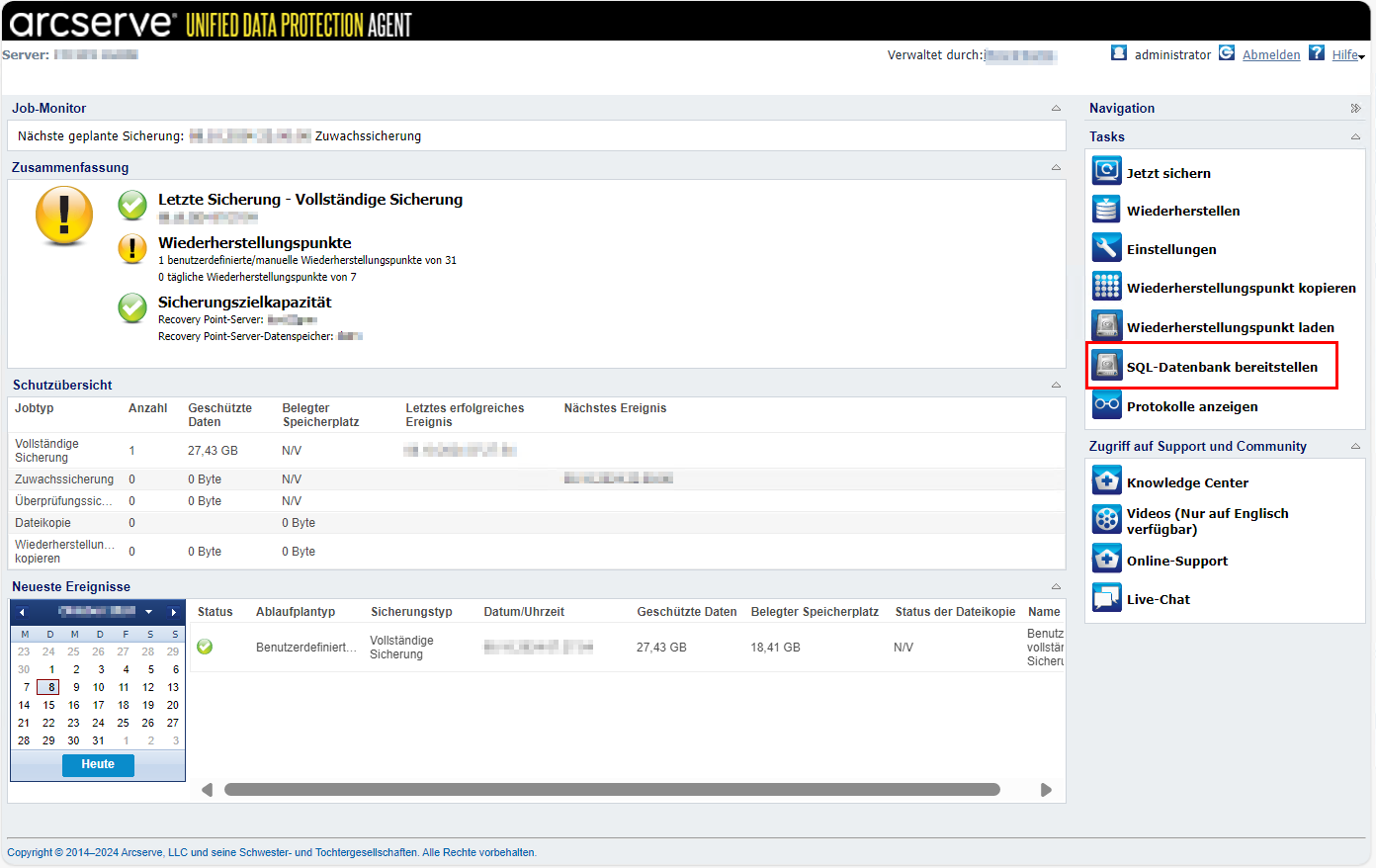
- Das Dialogfeld "SQL-Datenbank bereitstellen" wird geöffnet und zeigt eine Liste der bereitgestellten Datenbanken an.
- Um das Sicherungsziel und den Recovery Point Server zu aktualisieren, klicken Sie auf Ändern.
-
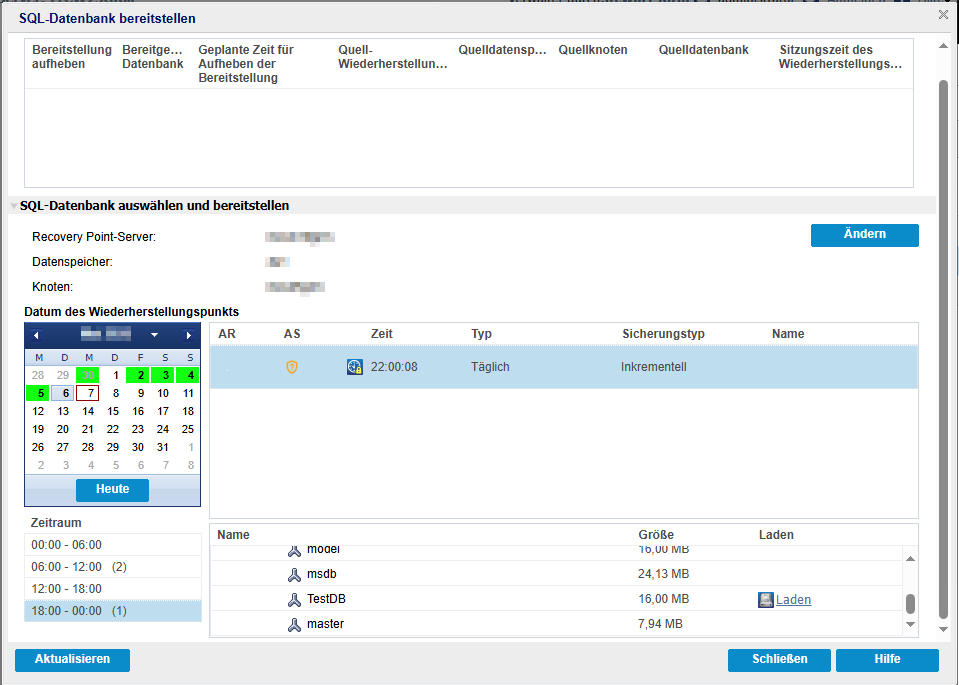
- Das Dialogfeld "Quelle" wird angezeigt.
- Wählen Sie im Dialogfeld "Quelle" einen der folgenden Speicherorte für die Sicherung aus, und klicken Sie dann auf OK:
-
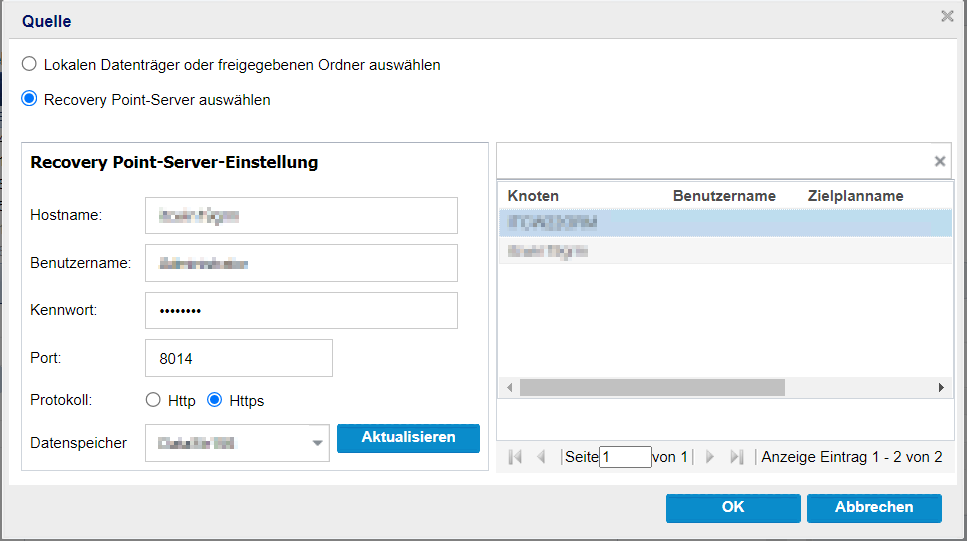
- Lokalen Datenträger oder freigegebenen Ordner auswählen
- Geben Sie den Speicherort an, an dem Sie Ihre Sicherungs-Images gespeichert haben, oder durchsuchen Sie das System danach, und wählen Sie dann die entsprechende Sicherungsquelle aus.
- Um die Verbindung zum angegebenen Speicherort zu überprüfen, klicken Sie auf die Schaltfläche mit dem grünen Pfeil. Falls erforderlich, geben Sie den Benutzernamen und das Kennwort für den Zugriff auf diesen Quellspeicherort ein.
- Das Dialogfeld "Speicherort für die Sicherung auswählen" wird geöffnet.
- Wählen Sie den Ordner aus, in dem Sie die Wiederherstellungspunkte gespeichert haben, und klicken Sie dann auf OK.
- Das Dialogfeld "Speicherort für die Sicherung auswählen" wird geschlossen, und der Sicherungsspeicherort wird im Dialogfeld "Quelle" angezeigt.
- Die Wiederherstellungspunkte werden im Dialogfeld Nach Wiederherstellungspunkten suchen aufgelistet.
- Recovery Point Server auswählen
- Geben Sie die Details für die Einstellungen des Recovery Point Servers an, und klicken Sie dann auf Aktualisieren.
- Alle Agents werden in der Spalte "Data Protection Agent" im Dialogfeld Quelle aufgelistet.
- Wählen Sie den Agenten in der angezeigten Liste aus.
- Die Wiederherstellungspunkte werden im Dialogfeld "Nach Wiederherstellungspunkten suchen" aufgelistet.
- Hinweis: Wenn der Wiederherstellungspunkt, den Sie bereitstellen möchten, verschlüsselt ist, wird das Dialogfeld "Arcserve UDP Agent" geöffnet, und Sie werden aufgefordert, das Sitzungskennwort einzugeben.
- Gehen Sie zum Angeben des Sitzungskennworts folgendermaßen vor:
- Klicken Sie im Dialogfeld "Arcserve-UDP-Agent" auf die Schaltfläche Importieren.
-
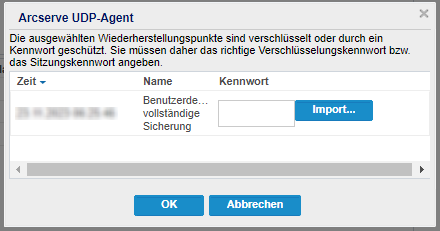
- Das Dialogfeld Sitzungskennwort importieren wird angezeigt.
- Navigieren Sie zum Speicherort der Sitzungskennwortdatei, oder geben Sie den Pfad ein, geben Sie bei Bedarf den Verschlüsselungsschlüssel ein, und klicken Sie auf OK.
-
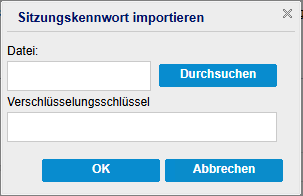
- Nach erfolgreichem Import wird das Sitzungskennwort im Feld "Kennwort" automatisch ausgefüllt.
- Hinweis: Wenn eine Uhr mit einem Schlosssymbol angezeigt wird, bedeutet dies, dass der Wiederherstellungspunkt verschlüsselte Informationen enthält und möglicherweise ein Kennwort zur Wiederherstellung benötigt wird.
- Wählen Sie im Abschnitt "Datum des Wiederherstellungspunkts" ein Datum aus.
- Es werden die entsprechenden Wiederherstellungspunkte einschließlich Uhrzeit, Sicherungstyp (vollständige Sicherung, Zuwachssicherung oder Überprüfungssicherung) und der Name der Sicherung angezeigt.
- Erweitern Sie SqlServerWriter, <Zielhost>, <Datenbankinstanz>, und klicken Sie dann neben der bereitzustellenden Datenbank auf Bereitstellen.
- Hinweise:
- Wenn der Wiederherstellungspunkt, den Sie ausgewählt haben, mit SQLServerWriter gesichert ist, können Sie zu Instanzen und Datenbanken navigieren.
- Die Option "Bereitstellen" wird nur für die Benutzerdatenbanken angezeigt.
-
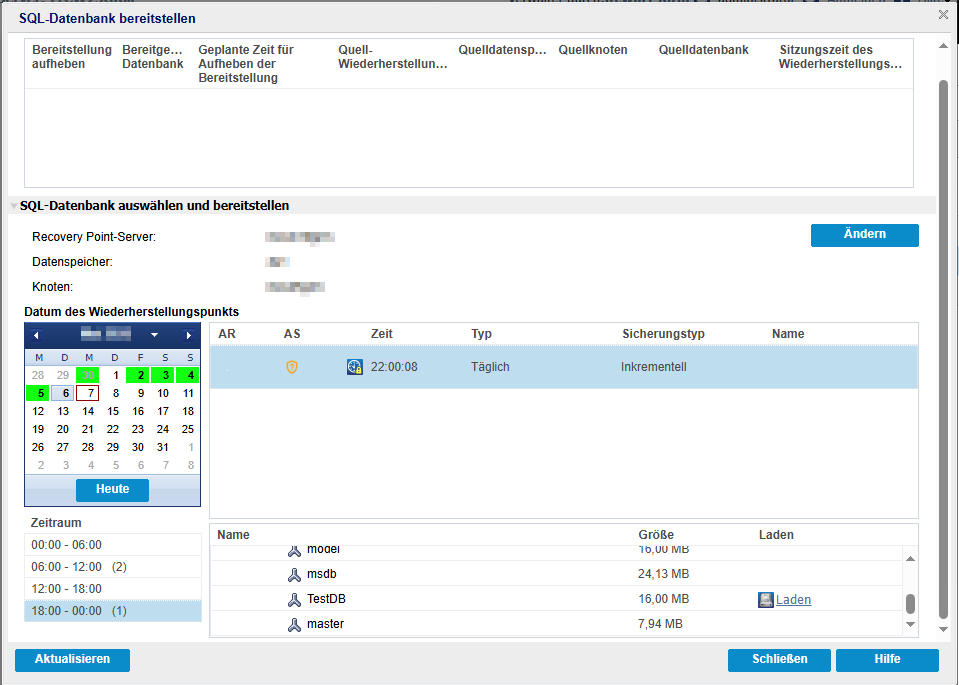
- Das Dialogfeld "SQL-Datenbank bereitstellen" wird angezeigt.
- Gehen Sie im Dialogfeld "SQL-Datenbank bereitstellen" wie folgt vor, und klicken Sie dann auf OK:
- Wählen Sie in der Drop-down-Liste Datenbank auf Zielinstanz bereitstellen die gewünschte Zielinstanz aus.
- Hinweis: Wenn eine Datenbank FileStream-fähig ist, werden in der Drop-down-Liste Datenbank auf Zielinstanz bereitstellen nur die FileStream-fähigen Instanzen aufgelistet. Wenn die Datenbank jedoch nicht FileStream-fähig ist, werden in der Drop-down-Liste Datenbank auf Zielinstanz bereitstellen sowohl FileStream-fähige als auch nicht FileStream-fähige Instanzen angezeigt.
- Geben Sie im Feld Neuer Name der bereitgestellten Datenbank einen eindeutigen Namen für die neue Datenbank an. Standardmäßig lautet der Datenbankname ArcserveMount_<Name der ausgewählten DB>. Sie können einen Namen an das Standardpräfix (ArcserveMount_) anhängen oder einen völlig neuen Namen angeben.
- Hinweis: Der neue Datenbankname muss eindeutig sein und darf maximal 128 Zeichen umfassen.
- Gehen Sie wie folgt vor, um die Wiederherstellung auf einen bestimmten Zeitpunkt (PIT) durchzuführen:
- Aktivieren Sie unter "Erweiterte Einstellungen" das Kontrollkästchen Zu einem bestimmten Zeitpunkt bereitstellen, legen Sie den Zeitpunkt mithilfe des Schiebereglers fest, oder geben Sie die gewünschte Zeit manuell ein.
- Hinweise:
- Sie können die PIT-Option nur aktivieren, wenn PIT für die N- und N+1-Sicherungssitzungen aktiviert ist.
- Das Kontrollkästchen Zu einem bestimmten Zeitpunkt bereitstellen wird nur aktiviert, wenn die Zielinstanz mit der Quellinstanz identisch ist.
- (Optional) Um Transaktionsdetails anzuzeigen, klicken Sie auf den Hyperlink Hier klicken.
- Das Dialogfeld "Transaktionsdetails" wird angezeigt. Es enthält eine Liste der Transaktionen basierend auf der ausgewählten Datums- und Uhrzeitangabe.
- Klicken Sie auf die Schaltfläche Dieses Ereignis auswählen, um die auf Datenbankebene aufgelisteten Transaktionen zu konfigurieren.
-
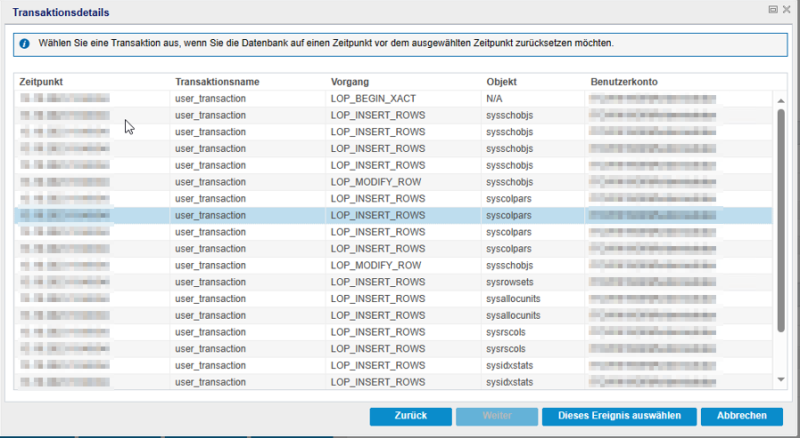
- Hinweis: Wenn Sie die zwischen den Wiederherstellungspunkten N und N+1 ausgeführten Transaktionen sehen möchten, verwenden Sie die Schaltflächen Zurück und Weiter.
- Um die Bereitstellung der SQL-Datenbank nach einer bestimmten Zeit aufzuheben, wählen Sie in der Drop-down-Liste Bereitstellung der SQL-Datenbank aufheben nach die gewünschte Zeit für den Vorgang aus. Die verfügbaren Optionen sind "4 Stunden", "10 Stunden", "24 Stunden" und "1 Woche".
- Die Bereitstellung der SQL-Datenbank wird nach der angegebenen Zeit automatisch aufgehoben.
-
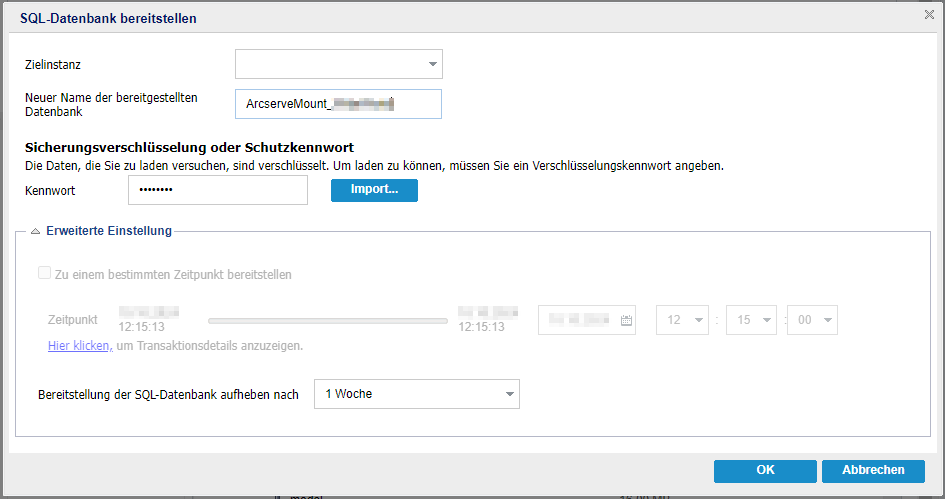
- Nach der erfolgreichen Bereitstellung wird die Datenbank in der Tabelle "Liste der bereitgestellten SQL-Datenbanken" mit einer Option zum Aufheben der Bereitstellung aufgeführt.
- Um die Bereitstellung der bereitgestellten SQL-Datenbank manuell aufzuheben, klicken Sie auf die Option Bereitstellung aufheben der SQL-Datenbank, deren Bereitstellung Sie aufheben möchten.
-
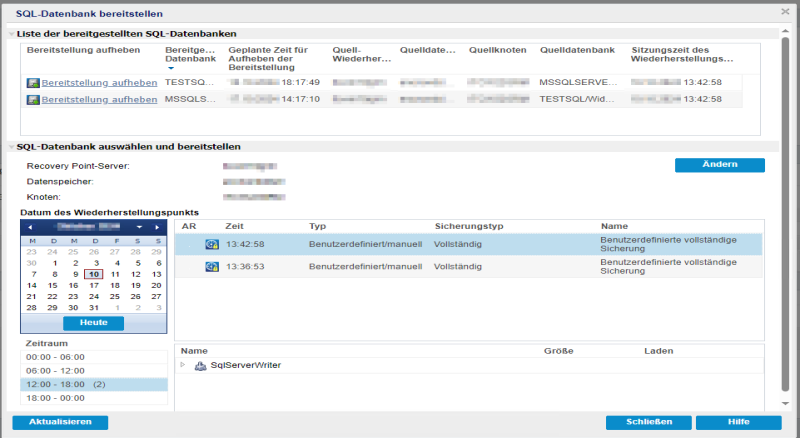
- Hinweis: Wenn Sie die bereitgestellte Datenbank aus SQL Server Management Studio löschen, wird ihre Bereitstellung in der Benutzeroberfläche des Agenten aufgehoben, nachdem Sie die Seite aktualisiert haben.
- Klicken Sie auf Schließen.
- Die Microsoft SQL-Datenbank wurde erfolgreich bereitgestellt.
Hinweis: Informationen zu Einschränkungen beim Bereitstellen der Microsoft SQL-Datenbank finden Sie unter Infos zu Microsoft SQL Server.